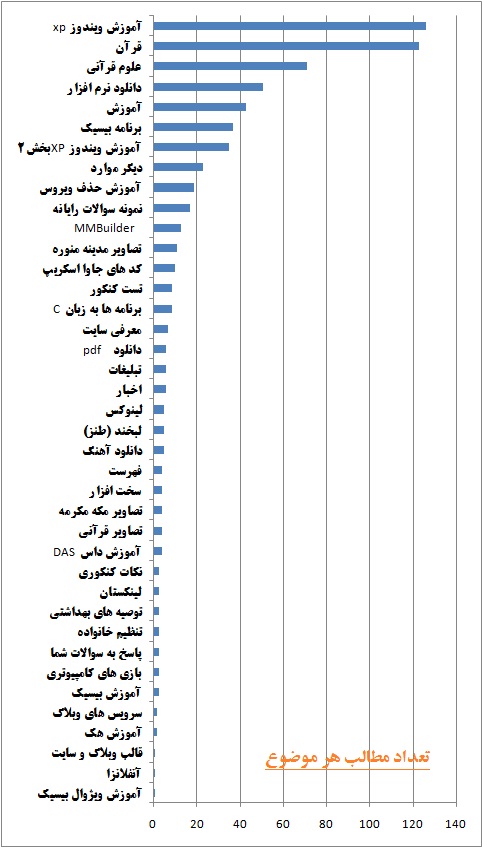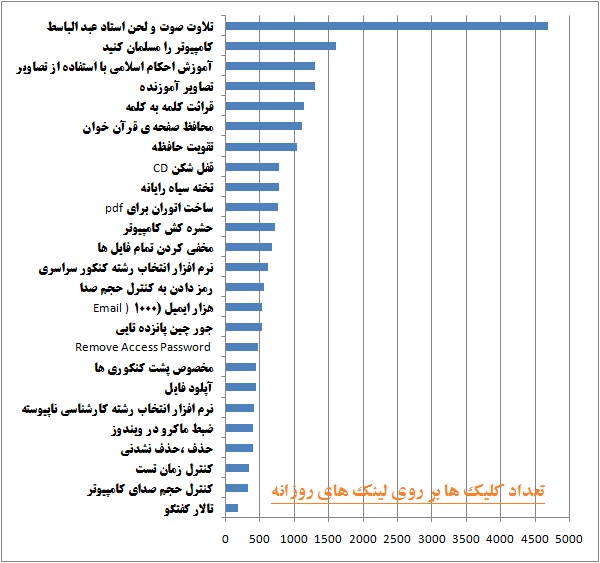قرآن در کامپیوتر
دانلود نرم افزار های قرآنی یه صورت رایگانقرآن در کامپیوتر
دانلود نرم افزار های قرآنی یه صورت رایگانراهنمای نصب آپاچی 2 به همراه PHP در لینوکس
نصب آپاچی
در ترمینال دستور زیر را وارد کنید:
sudo apt-get install apache2 apache2-common apache2-mpm-prefork apache2-utils ssl-cert
این دستور آپاچی ۲ را به طور کامل بر روی سیستم شما نصب می کند.
به طور پیش فرض تنظیمات شما در etc/apache2/ قرار می گیرد و فایل اصلی تنظیمات آپاچی etc/apache2/apche2.conf/ است .
محل پیش فرض صفحات وب شما در var/www/ است. اگر مایل به تغییر آن هستید باید فایل etc/apache2/sites-available/default/ را ویرایش کنید و در آن به دنبال خط “/DocumentRoot /var/www” بگردید و مسیر آن را تغییر دهید. برای مثال “/DocumentRoot/home/www” .
* به طور پیش فرض آپاچی به پورت ۸۰ گوش می دهد . اگر به این کار تمایلی ندارید با ویرایش etc/apache2/ports.conf/ پورت دلخواه خود را تنظیم کنید. پس از این کار نیاز دارید تا آپاچی را دوباره اجرا کنید.برای مثال اگر می خواهید وب سرور شما بر روی پورت ۸۰۸۰ اجرا شود:
sudo gedit /etc/apache2/ports.conf
دنبال خط زیر بگردید:
Listen 80
و آن را به این صورت تغییر دهید:
Listen 8080
فایل را ذخیره کنید و با دستور زیر آپاچی را مجددا راه اندازی کنید:
sudo /etc/init.d/apache2 restart
نصب PHP و CGI برای آپاچی
شما نیاز به مخازن universe در فایل sources.list خود دارید.
دستور زیر را اجرا کنید:
sudo apt-get install libapache2-mod-php5 php5-cli php5-common php5-cgi
سپس فایل etc/apache2/apache2.conf/ را ویرایش کنید تا از درستی فایل های index مطمئن شوید:
DirectoryIndex index.html index.cgi index.pl index.php index.xhtml
اگر می خواهید برخی از ماژول های آپاچی (SSL, rewrite, suexec و include) را فعال کنید :
sudo a2enmod ssl
sudo a2enmod rewrite
sudo a2enmod suexec
sudo a2enmod include
حال آپاچی را مجددا راه اندازی کنید:
sudo /etc/init.d/apache2 restart

آزمایش PHP در آپاچی
برای آزمایش درستی عملکرد PHP فایل test.php را ایجاد کنید :
sudo gedit /var/www/test.php
و در آن خط زیر را بنویسید:
<?php phpinfo();?>
فایل را ذخیره کنید و صفحه http://localhost/test.php را در مرورگر خود باز کنید
آموزش کامل و جامع لینوکس
نصب لینوکس در دو حالت متنی و گرافیکی قابل انجام می باشد.برای نصب روش متنی را انتخاب می کنیم.بدین منظور در جلوی عبارت boot: عبارت text را نوشته و سپس enter می زنیم.در پنجره CD Found امکان تست کردن CD های نصب لینوکس وجود دارد.عمل چک کردن CD های نصب لینوکس زمان زیادی لازم دارد و می توان با انتخاب skip از این مرحله صرف نظر کرد.
در ادامه به ترتیب پنجره خوش آمد گویی،پنجره انتخاب زبان مورد استفاده در حین نصب،پنجره انتخاب نوع صفحه کلید و پنجره انتخاب نوع ماوس را مشاهده خواهید کرد.در پنجره Installation Type نوع Custom را انتخاب می کنیم.پنجره بعدی Disk Partition می باشد.در این پنجره می توان با استفاده از Auto Partition به صورت اتوماتیک کار پارتیشن بندی را انجام داد.با انتخاب Disk Druid وارد پنجره Partitioning می شویم که امکان انجام پارتیشن بندی به صورت دلخواه را فراهم می کند.اطلاعات مورد نیاز در این پنجره عبارتند از:
۱- در بخش device نام پارتیشن آورده شده است بدین صورت که در سطح اول بسته به تعداد هارددیسکهایی که داریم عباراتی به صورت /dev/had ، /dev/hdb و … وجود دارد.برای هارددیسکهای اسکازی عبارات فوق به صورت /dev/sda و … خواهد بود.در زیر این عبارات بر اساس تعداد پارتیشن های موجود در هارددیسکها، عباراتی به صورت /dev/hda1 ، /dev/hda2 و … خواهیم داشت.
۲- Start , End : شماره سیلندر ابتدا و انتهای پارتیشن را مشخص می کنند.
۳- Size : اندازه پارتیشن
۴ - ...
ادامه مطلب ...کامپایل کردن سورس کد در لینوکس
در استفاده از نرمافزارهای لینوکسی، و با توجه به کتابخانههای برخط، پیشرفتهای زیادی در زمینه راحتتر کردن کار و تولید پکیجهای نرمافزاری برای کاربر هدف (End user) انجام شده است. اما، بسیاری از ما با شرایطی روبهرو میشویم که در آن، نرمافزاری خاص برای توزیع لینوکسی که ما از آن استفاده میکنیم، ساخته نشده است.
بنابراین، بایستی از سورس آن استفاده کنیم و آن را خودمان کامپایل کنیم. برای نصب یک نرمافزار از طریق سورس، مراحل زیر لازم است:
- پیدا کردن و دانلود کد منبع
- خارج کردن کد از حالت فشرده (Unpack)
- کامپایل کردن کد
- نصب فایل اجرایی تولید شده
- تنظیم مسیر هدف برای نصب نرمافزار
که بدون شک، سختترین مرحله آن، مرحله کامپایل کردن کد است. برای اینکار دستوری وجود دارد بهنام make که طی آن به برنامهنویس اجازه میدهد برنامههای بزرگ یا گروهی از برنامهها را مدیریت کند. شیوه کمک آن هم اینطوری است که میفهمد کجای کد تغییر کرده است و آن تکه از برنامه را دوباره کامپایل میکند. و با آخرین کامپایل جایگزین میکند.
برنامه make معمولا دستورات خود را از فایلی به نام Makefile میخواند که درست در دایرکتوری فایلهای کد قرار دارد. این فایل شامل اطلاعاتی است که نشان میدهد نرمافزار چطوری کامپایل شود. اطلاعاتی از قبیل فعال کردن حالت دیباگ، سطح بهینهسازی و مسیر نهایی نرمافزار کامپایل شده، صفحههای راهنما، فایلهای داده و کتابخانههای مرتبط با آن، فایلهای پیکربندی و ... .
در برخی از نرمافزارها لازم است شما بهصورت دستی فایل Makefile را ادیت کنید و مسیر نهایی فایل اجرایی را وارد کنید. هر چند خیلی از نرمافزارها هم با ابزار پیکربندی آزاد (GNU configure utility) همخوانی دارند.
برای کامپایل کردن، مراحل زیر را دنبال کنید:
به دایرکتوریای که سورس کد در آن است بروید. برای پیکربندی بسته خود، از دستور زیر استفاده کنید:
./configure
حال به سوالاتی که نرمافزار از شما میپرسد پاسخ دهید، در صورتی که سوالی پرسیده نشد، به مرحله بعد بروید:
برای کامپایل کردن بسته، دستور زیر را بزنید:
make
اگر میخواهید همزمان با این دستور، آزمایش یا تستی که همراه با بسته نرمافزاری عرضه شده است، انجام دهد، به جای دستور بالا، دستور make check را بزنید.
برای نصب برنامه و هر فایل دادهای و مستندسازی مرتبط با آن، کافیست دستور make install را بزنید و دست آخر، برای حذف فایلهای باینری برنامه و آبجکتها از دایرکتوری سورسکد، میتوانید از دستور make clean استفاده کنید.
منبع : http://www.pca.ir/
آموزش کامپیال کردن PERL و C
اکسپلویت:
همونطوری که می دونیم به هر کاراکتر یک عدد که شامل 0و1 است اختصاص داده میشه کدهای اکسپلویت از این قانون اطاعت می کنند. برای تبدیل اینا به زبون صفرویک که تو رایانه شما استفاده میشه از مترجم استفاده میشه که همون IIS است (Internet Information Services )
ببینید برای متوجه شدن این مفهوم باید با آسیب پذیری ها یا Vulnerability ها آشنایی داشته باشید . فکر کنید که شما می خواهید به فولدر یک وب سایت که سرور IIS بر آن نصب شده است با استفاده از باگ Unicode دسترسی پیدا نمایید و نیاز به ارسال تعدادی درخواست به سرور هستید.
چگونه می توان از اکسپلویت استفاده کرد ؟
کدهای اکسپلویت رو کامپایل کنید. بعد از کامپایل کردن یه خط فرمان به شما میده یا یه پوشه به نام read me که دستوراتی که میشه از اون اکسپلویت استفاده کرد رو توش نوشته ..برای اجرای اکسپلویت هم شما باید مسیر اونو درcommand سیستم مشخص کنید و با استفاده از دستورات خود اکسپلویت و آی پی هدف به اون سایت وصل بشین البته این رو هم بگم شما اول باید سایتی که میشه از طریق اون اکسپلویت ازش Share اشتراک گرفت رو پیدا کنید ...
کامپایل اکسپلویت
شما از طریق دو سیستم عامل لینوکس و ویندوز می توانید اکسپلویت های خود را کامپایل کنید . توصیه من لینوکسه چون اکثر اکسپلویت ها در اون کامپایل میشن ولی در ویندوز چون بعضی از هدر ها رو شامل نمی شه نمیشه همه اکسپلویت ها رو کامپایل کرد .
نکته: کامپایل کردن یعنی ترجمه کردن که با استفاده از آن زبانهای برنامه نویسی رو به حالت اجرایی تبدیل میکنند.
آموزش نحوه برنامه نویسی و اجرا++C در لینوکس
برای برنامه نویسی ++C در لینوکس کافی است شما اطلاعاتی در مورد برنامه نویسی را داشته باشیدبرای نوشتن یک برنامه ++C ابتدا یک ادیتور مثل vim یا kate را باز کنید و یک برنامه خیلی ساده مثل برنامه خوش آمد گویی را تایپ کنید. مثال زیر یک برنامه بسیار ساده می باشد.
#include
int main()
{
cout << “welcome to c++n”;
returne 0;
}
سپس این برنامه را با یک نام دلخواه و با پسوند cpp ذخیره کرده و از محیط ادیتور خارج شوید.مرحله کد نویسی تمام شده حالا باید برنامه نوشته شده را کامپایل و اجرا کنید. برای این کار یک کنسول یا ترمینال باز کنید. برای کامپایل کردن برنامه از دستور ++g استفاده می کنیم.
root@amir# g++ -o t2 test1.cpp
دستور مقابل از چند ستون تشکیل شده است. ستون اول ++g مربوط به دستور کامپایل کردن می باشد. در ستون دوم سوئیچ o- برای ساختن فایل خروجی یا اجرایی بعد از کامپایل کردن مورد استفاده قرار گرفته است. در ستون سوم t2 اسم فایلی است که بعد از کامپایل کردن ایجاد می شود و یک فایل اجرایی می باشد. و در ستون اخر test1.cpp اسم فایلی است که شما برنامه ++C را در آن ذخیره کرده اید.
بعد از اجرای دستور بالا ابتدا برنامه شما کامپایل شده و سپس یک فایل با اسم t2 ساخته می شود.نکته: اگر برنامه شما خطا داشته باشد فایلی برای اجرا ساخته نمی شود و در مرحله کامپایل شماره خطهای دارای خطا را نمایش میدهد.اگر برنامه بدون خطا اجرا شود کامپایل به صورت زیر در کنسول اجرا شده و یک فایل ساخته می شود.
root@amir# g++ -o t2 test1.cpp
In file included from /usr/lib/gcc/i386-redhat-linux/3.4.2/../../../../include/c++/3.4.2/backward/iostream.h:31,
from test1.cpp:1:
/usr/lib/gcc/i386-redhatg-linux/3.4.2/../../../../include/c++/3.4.2/backward/backward_warning.h:32:2: warning: #warning This file includes at least one deprecated or antiquated header. Please consider using one of the 32 headers found in section 17.4.1.2 of the C++ standard. Examples include substituting the
test1.cpp:6:2: warning: no newline at end of file
حالا می توانید فایل ساخته شده را اجرا کنید و نتیجه کار را ببینید.
root@amir# ./t2
welcome to c++
منبع :http://linlearn.blogsky.com/1386/12/04/post-8/
برنامه مصحف نرم افزار قرآنی همراه با صدا و تصویر


امکانات برنامه مصحف:
Nokia 5300, 5310, 5610, 6267, 6300, 6500, 6555, 7390, 7373, 7500, 7900
Pocket PC : Windows Mobile 5 / 6 - I-mate, HTC
دانلود نرم افزار احادیث رسول الله صلی الله علیه و سلم
دانلود نرم افزار احادیث رسول الله صلی الله علیه و سلم
با فرمت sis

برنامه بر روی گوشی های زیر تست شده و جواب می دهد:
مناجات نامه کامپیوتری
 مناجات نامه کامپیوتری
مناجات نامه کامپیوتری
ای خدا Hard دلم Format مکن
Field من را خالی از برکت مکن
Option غم را خدایا On مکن
File اشکم را خدایا Run مکن
Delete کن شاخه های غصه را
سردی و افسردگی را ، هر سه را
Jumper شادی بیا تا Set کنیم
سیستم اندوه را Reset کنیم
نام تو Password درهای بهشت
آدرس Email سایت سرنوشت
تا نیفتد Bug در اندیشه مان
تا که ویروسی نگردد ریشه مان
ای خدا از بهر ما ایمن فرست
بهر دل های پرآتش Fan فرست
ای خدا حرف دلم با کی زنم
Help می خواهم که F1 می زنم